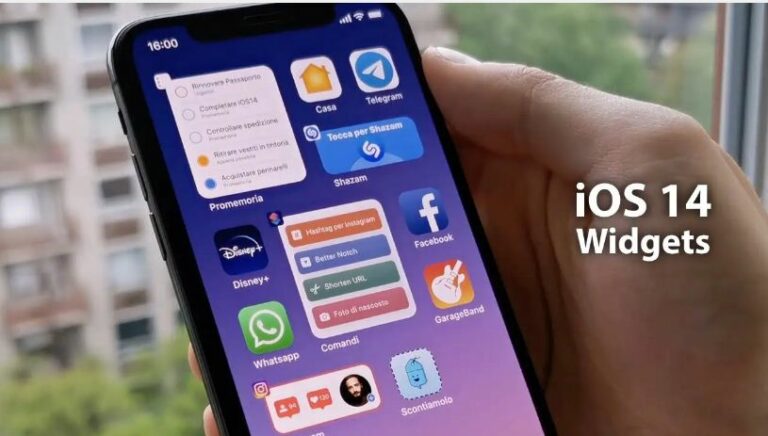Cómo usar los widgets de la pantalla de inicio en iOS 14
Una de las actualizaciones más importantes que vino con iOS 14 es la experiencia de la pantalla de inicio completamente nueva, posiblemente: esto representa el mayor cambio en la interfaz de usuario de iOS desde que se introdujo por primera vez.
Los días de la pantalla de inicio de IOS han terminado, limitados a una red central de aplicaciones cuadradas y carpetas de aplicaciones, ya que iOS 14 proporciona un aspecto y una sensación completamente nuevos a la interfaz de usuario, con herramientas de pantalla de inicio que se pueden personalizar en tamaño y forma para brindar una excelente características y funcionalidad.
Esta idea no es nueva, ya que Microsoft utiliza este método de red personalizable de diez años con Windows Phone y Google con Android también. Sin embargo, Apple ha creado una apariencia clara y nítida utilizando las herramientas de la pantalla de inicio de iOS 14, incluida la opción elegante (Smart Stack).
IOS 14 actualmente solo está disponible como una versión beta para el desarrollador, la versión beta pública estará disponible en julio, pero tenga en cuenta que no es una buena idea ejecutar un programa beta temprano en su dispositivo antes de resolver problemas y errores de rendimiento.
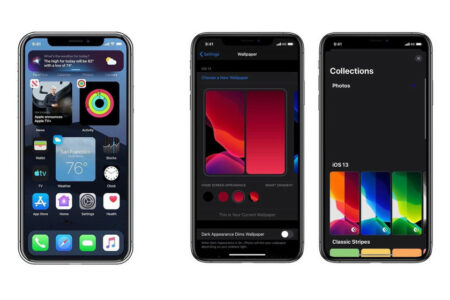
use los nuevos widgets de la pantalla de inicio en el nuevo iOS 14:
- Mantenga presionada la pantalla de inicio de su teléfono en un espacio vacío hasta que sus aplicaciones comiencen a vibrar.
- Haga clic en el icono (+) en la esquina superior izquierda.
- Ahora verá las herramientas disponibles.
- Haga clic en uno, elija el tamaño y haga clic en "Agregar elemento" para colocarlo en la pantalla de inicio.
- Puede cambiar la posición de la herramienta arrastrándola.
- Haga clic en la opción (Listo) en la esquina superior derecha para configurar su artículo.
Los nuevos gadgets están disponibles en iPad con iPadOS 14, pero están limitados a la barra lateral Today View, mientras que con iPhones puedes usarlos en casa, pantallas de aplicaciones secundarias, etc.